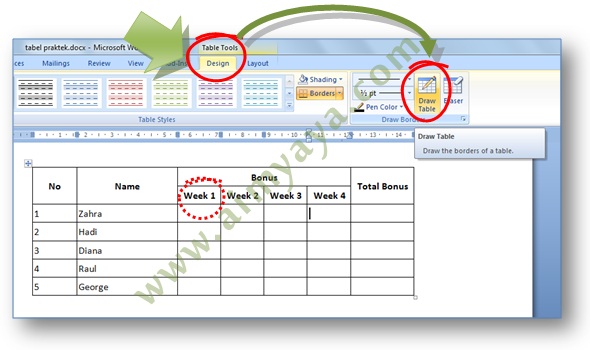Tukar Fail Word Kepada Google Docs: Cara Mudah & Pantas!
Pernah tak korang nak edit dokumen Word dengan member tapi tak nak bersusah-payah hantar fail sana sini? Atau mungkin korang nak akses fail penting dari mana-mana peranti tanpa perlu risau pasal software? Haa, kat sinilah Google Docs datang membantu!
Dalam dunia digital yang serba pantas ni, kebolehan untuk bekerjasama dan mengakses fail dari mana-mana saja memang penting. Google Docs, sebagai platform pemprosesan kata dalam talian percuma, menawarkan penyelesaian yang mudah dan efisien untuk masalah ni. Salah satu ciri terbaiknya ialah keupayaan untuk menukar fail Microsoft Word kepada format Google Docs dengan mudah.
Tapi macam mana nak buat tu? Jangan risau, geng! Artikel ni akan tunjukkan korang cara mudah dan pantas untuk menukar fail Word kepada Google Docs, lengkap dengan tips berguna untuk memaksimumkan pengalaman korang.
Pertama sekali, kita kena faham kenapa ramai orang beralih kepada Google Docs. Selain daripada percuma, Google Docs jugak membolehkan kerjasama secara langsung, di mana beberapa pengguna boleh mengedit dokumen yang sama pada masa yang sama. Tak perlu lagi pening kepala nak gabungkan pelbagai versi fail!
Selain tu, Google Docs juga menyediakan storan awan percuma melalui Google Drive, membolehkan korang akses fail korang dari mana-mana peranti yang ada sambungan internet. Tak perlu lagi risau pasal tertinggal fail penting!
Kelebihan dan Kekurangan Menukar Fail Word kepada Google Docs
| Kelebihan | Kekurangan |
|---|---|
| Kerjasama masa nyata | Mungkin ada isu pemformatan |
| Akses dari mana-mana peranti | Memerlukan sambungan internet |
| Storan awan percuma | Fungsi terhad berbanding Microsoft Word |
Cara Menukar Fail Word kepada Google Docs
Ikuti langkah mudah ni untuk menukar fail Word kepada Google Docs:
- Buka Google Drive korang (drive.google.com) dan log masuk dengan akaun Google.
- Klik butang "Baharu" di bahagian atas sebelah kiri.
- Pilih "Muat naik fail" dan pilih fail Word yang ingin ditukar.
- Setelah fail dimuat naik, klik kanan pada fail tersebut di Google Drive.
- Pilih "Buka dengan"> "Google Docs".
Siap! Fail Word korang kini dalam format Google Docs dan boleh diedit secara online. Mudah kan?
Tips dan Trik
* Pastikan sambungan internet korang stabil untuk mengelakkan masalah semasa proses penukaran.
* Semak semula pemformatan dokumen selepas penukaran untuk memastikan semuanya teratur.
* Gunakan ciri "Sejarah Semakan" di Google Docs untuk melihat perubahan yang dibuat dan kembali kepada versi sebelumnya jika perlu.
Soalan Lazim
1. Adakah penukaran fail Word kepada Google Docs percuma?
Ya, menukar fail Word kepada Google Docs adalah percuma.
2. Adakah saya perlu memuat turun perisian tambahan?
Tidak, korang tidak perlu memuat turun apa-apa perisian tambahan. Semua boleh dilakukan secara online melalui Google Drive.
3. Adakah pemformatan dokumen saya akan berubah selepas penukaran?
Google Docs biasanya boleh mengekalkan kebanyakan pemformatan dari fail Word. Walau bagaimanapun, ada kemungkinan berlaku sedikit perubahan, terutamanya jika dokumen korang menggunakan fon atau ciri yang tidak disokong oleh Google Docs. Adalah disyorkan untuk menyemak semula pemformatan selepas penukaran.
Secara keseluruhannya, menukar fail Word kepada Google Docs adalah proses yang mudah dan pantas. Ia memberikan banyak manfaat, terutamanya dari segi kerjasama dan aksesibiliti. Jadi, apa tunggu lagi? Cubalah hari ini!
Rahsia sk panitia kegiatan lomba panduan lengkap meraih kemenangan
Semak status hong leong bank anda dengan mudah
Berapa lama hiv terdeteksi